在制作项目时,我们都会有将模型文件导出到别的软件进行工作的经历,那么你知道怎么将UE4中的模型导出到别的地方呢?
UE4模型导出
1、选中要导出的模型(网格物体)。
2、点击“文件”菜单,在其中选择“导出”。
如果想要导出场景中的所有模型,可以选择“导出所有”选项。
如果是要导出UE4中创建的模型,可以使用快捷键ctrl+z合并mesh,但合并后的模型不能退回到之前的模型,所以在使用这个方法之前需要备份好相关的素材资料。
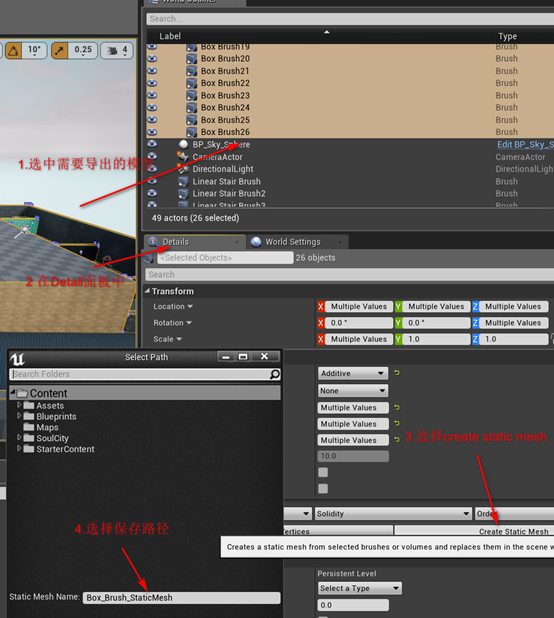
3、修改将网格物体导出到的FBX文件的位置及名称,并点击“保存”按钮。
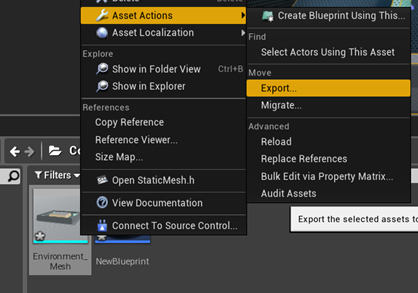
4、之后在FBX Export(FBX导出)中设置适当的选项,点击“导出”按钮来创建包含网格物体的FBX文件。
UE4导出资源
1.导出单个文件,可以在Asset Actions选项中选择Migrate(迁移)选项。
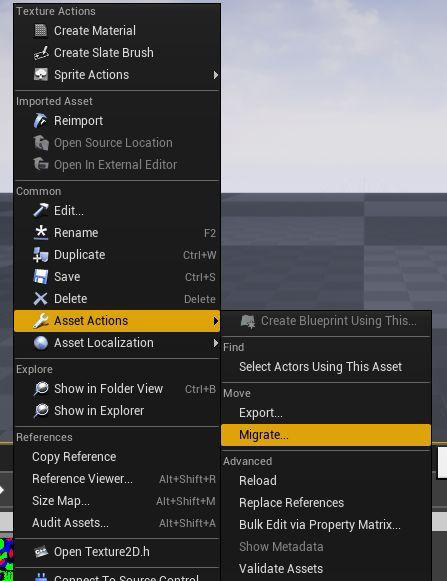
2.这时候会跳出一个窗口告诉你是否要迁移到另一个项目,选择OK就可以。
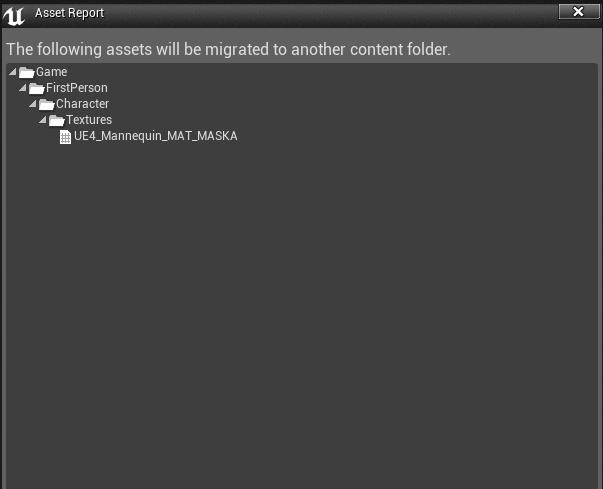
但这种迁移方式迁移出来的资源并非是资源的原始文件类型,而是UE4中以.uasset结尾的文件类型,这种类型只能用于UE4。
如果想要导出资源的原始类型,就需要在Asset Actions选项中选择Export选项,这个选项只能导出单个文件。
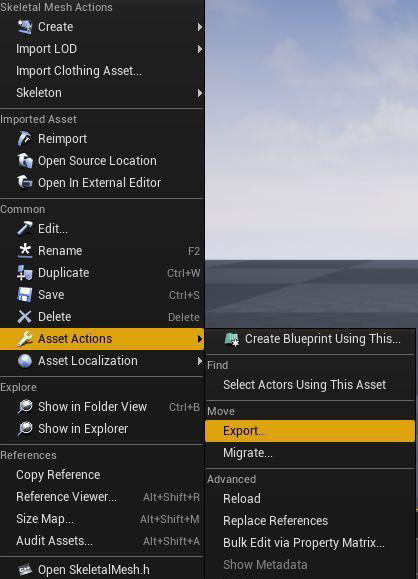
Migrate(迁移)可以迁移整个文件夹,但是只能适用于UE4,Export选项可以导出为其它类型的文件,可以在其它软件中进行工作,但是导出单个文件。各有各的优劣。
UE4导出模型的方法就讲到这里,大家可以到99库里面寻找更多的UE4教程知识哦。
更多文章推荐:



